简介:
在日常使用电脑的过程中,我们常常会遇到电脑开机后进不了系统的情况。这种问题不仅会影响我们的工作和学习,还会让人感到十分困惑和无助。那么,究竟是什么原因导致了这种问题的发生呢?本文将揭秘电脑开机后进不了系统的多种原因,并提供详细的解决方法,帮助科技爱好者和电脑手机小白用户轻松应对这一难题。

工具原料:
系统版本:Windows 10/11,macOS Ventura,Ubuntu 22.04
品牌型号:Dell XPS 13,MacBook Pro 2023,Lenovo ThinkPad X1 Carbon
软件版本:BIOS/UEFI最新版本,Windows恢复工具,macOS恢复模式,Ubuntu Live CD
一、常见原因及解决方法
1、硬件问题
硬件故障是导致电脑开机后进不了系统的常见原因之一。比如,内存条接触不良、硬盘损坏、主板故障等。
解决方法:首先检查内存条是否插好,可以尝试拔插内存条。其次,检查硬盘连接是否正常,必要时可以更换硬盘进行测试。如果问题依然存在,可能需要专业人员进行主板维修。
2、系统文件损坏
操作系统文件的损坏也会导致电脑无法进入系统。这可能是由于病毒感染、系统更新失败或误操作造成的。
解决方法:使用系统恢复工具进行修复。对于Windows系统,可以使用Windows恢复工具修复启动问题。对于macOS,可以进入恢复模式进行系统修复。对于Ubuntu,可以使用Live CD进行系统修复。
二、软件冲突及解决方法
1、驱动程序冲突
不兼容或损坏的驱动程序也可能导致系统无法正常启动。
解决方法:尝试进入安全模式,卸载最近安装的驱动程序或更新驱动程序到最新版本。
2、第三方软件冲突
某些第三方软件可能与操作系统存在兼容性问题,导致系统无法正常启动。
解决方法:进入安全模式,卸载最近安装的第三方软件,特别是系统优化类软件。
三、系统设置问题及解决方法
1、BIOS/UEFI设置错误
错误的BIOS/UEFI设置可能导致系统无法启动,例如启动顺序设置错误或开启了某些不兼容的功能。
解决方法:进入BIOS/UEFI界面,恢复默认设置或根据需要调整启动顺序。
2、安全启动(Secure Boot)设置
安全启动功能开启后,如果系统或驱动程序不符合安全标准,可能会导致系统无法启动。
解决方法:进入BIOS/UEFI界面,关闭安全启动功能。
背景知识:
了解一些背景知识可以帮助我们更好地理解上述问题和解决方法。例如,BIOS(Basic Input/Output System)和UEFI(Unified Extensible Firmware Interface)是启动计算机时首先运行的软件,它们负责初始化硬件并加载操作系统。而安全启动(Secure Boot)是一种通过验证启动加载项的数字签名来防止恶意软件加载的安全功能。
内容延伸:
1、定期维护和备份的重要性
为了避免电脑开机后进不了系统的问题,用户应定期进行系统维护和数据备份。这样即使系统出现问题,也可以通过恢复备份来快速解决。
2、了解更多操作系统的恢复选项
除了文中提到的Windows、macOS和Ubuntu的恢复方法,不同操作系统还有其他恢复选项。例如,Windows的系统还原功能,macOS的Time Machine备份,Linux系统的多种恢复工具等。
3、定期更新系统和软件
保持操作系统和软件的最新版本可以有效减少系统崩溃的风险。更新通常包含重要的安全补丁和性能改进。
总结:
电脑开机后进不了系统的原因多种多样,包括硬件问题、系统文件损坏、驱动程序冲突、软件冲突以及系统设置错误等。通过本文的详细分析和解决方法,科技爱好者和电脑手机小白用户可以更好地应对这一问题。同时,定期进行系统维护和备份、了解操作系统的恢复选项、保持系统和软件的更新也是预防这一问题的重要措施。希望本文能为您提供实用的指导和帮助。
苹果cms模板
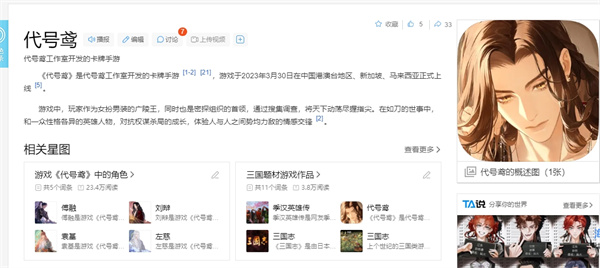







暂无评论
发表评论